Membuat Efek Kartun dengan Photoshop CS5
Salam Blogger..:)
Di pagi yang mendung ini, ane akan membagikan sebuah trik sederhana yaitu tentang membuat efek vektor dengan sotosop/ Photoshop :D yang mungkin sudah tidak asing lagi bagi yang sudah tahu/bisa... :)
Trik ini diminta sama temen ane Ijhan Marijan :D
ok, tanpa panjang lebar siapkan satu buah foto yang akan diedit..
1. Buka foto yang akan diedit Klik File--Open
2. Duplicate Layer tekan (CTRL + J ) atau bisa lihat gambar dibawah ini:
3. Pilih Filter Artistic--Poster Edges atau lebih jelasnya lihat gambar dibawah ini....
4. Kemudian akan muncul tampilan seperti gambar dibawah ini...
5. Agan atur deh resolution nya Edge Thickness 10, Eges Ithensity 4 dan Posterization 0
6. Selanjutnya pilih Icon new Layer dan pilih Film Grain lihat gambar dibawah:
Atur resolution nya menjadi Grain 0, Higlight area 15 dan intensity 10
7. Pilih icon new layer lagi tetapi sekarang kita pilih Cutout, Lihat gambar dibawah ini:
atur resolution nya, Number of Levels 8, Edge simplicity 2, Edge Fidelity nya 2 dan klik Ok
8. Terakhir kita harus menghaluskan Bintik-bintik yang terdapat pada gambar, yaitu dengan menggunakan metode Tools Brush :D
9. Sekarang kita mulai menghilangkan si Bintik-bintiknya..:D
Klik tools brush--Tekan Alt pilih warna yang akan ente haluskan kemudian sapukan pada gambar yang berbintik-bintik...
10. Selesai...:D
Mungkin segitu saja trik yang bisa ane bagikan kepada agan-agan, kalau ada kekurangan, ane sebagai penulis minta maaf yang sebesar-besarnya dan apabila diantara agan-agan yang belum paham dengan trik ini, silakan tanya dengan berkomentar dibawah ini....
Salam satu jiwa...:)
DKSH
Di pagi yang mendung ini, ane akan membagikan sebuah trik sederhana yaitu tentang membuat efek vektor dengan sotosop/ Photoshop :D yang mungkin sudah tidak asing lagi bagi yang sudah tahu/bisa... :)
Trik ini diminta sama temen ane Ijhan Marijan :D
ok, tanpa panjang lebar siapkan satu buah foto yang akan diedit..
1. Buka foto yang akan diedit Klik File--Open
3. Pilih Filter Artistic--Poster Edges atau lebih jelasnya lihat gambar dibawah ini....
4. Kemudian akan muncul tampilan seperti gambar dibawah ini...
5. Agan atur deh resolution nya Edge Thickness 10, Eges Ithensity 4 dan Posterization 0
6. Selanjutnya pilih Icon new Layer dan pilih Film Grain lihat gambar dibawah:
Atur resolution nya menjadi Grain 0, Higlight area 15 dan intensity 10
7. Pilih icon new layer lagi tetapi sekarang kita pilih Cutout, Lihat gambar dibawah ini:
atur resolution nya, Number of Levels 8, Edge simplicity 2, Edge Fidelity nya 2 dan klik Ok
8. Terakhir kita harus menghaluskan Bintik-bintik yang terdapat pada gambar, yaitu dengan menggunakan metode Tools Brush :D
9. Sekarang kita mulai menghilangkan si Bintik-bintiknya..:D
Klik tools brush--Tekan Alt pilih warna yang akan ente haluskan kemudian sapukan pada gambar yang berbintik-bintik...
10. Selesai...:D
Mungkin segitu saja trik yang bisa ane bagikan kepada agan-agan, kalau ada kekurangan, ane sebagai penulis minta maaf yang sebesar-besarnya dan apabila diantara agan-agan yang belum paham dengan trik ini, silakan tanya dengan berkomentar dibawah ini....
Salam satu jiwa...:)
DKSH





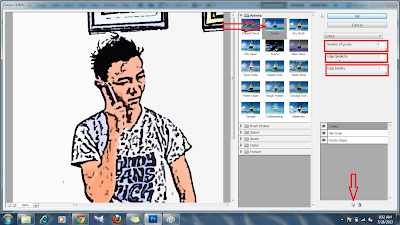

sangat bermanfaat gan..
BalasHapusTerimakasih gan :)
Hapus